2.技術要點
installshield。
3.設計過程
需要從網絡上下載下傳最新版本的installsheld試用版或購買正式版本,并将它安裝到本地計算機中。本節使用installshield 10.5 primer edition版(英文)為讀者示範使用installshield制作安裝檔案的過程。
打開installshield,依次單擊"file"|"new"菜單打開"newproject"對話框。切換到windows installer頁籤,選擇"basic msi project"模闆,如圖2-90所示。
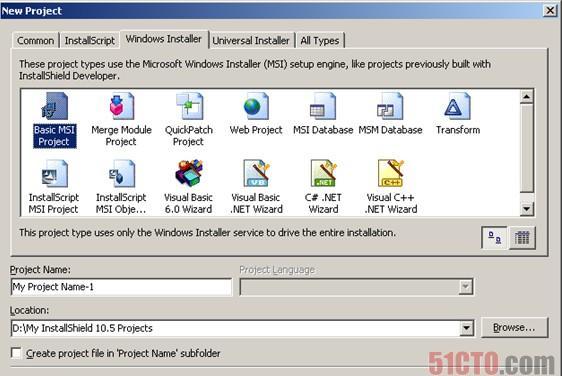
(點選檢視大圖)圖2-90 建立新應用
保持其他預設設定,單擊"ok"按鈕建立一個basic msi project項目應用。
随即,将會打開"project assistant"項目向導來幫助使用者一步步建立一個新的安裝項目,如圖2-91所示。
下面将依循向導下方的圖示,從"application information"到"build installation",逐漸介紹。首先單擊"application information"切換到應用程式資訊設定面闆中。
可以參考如圖2-92所示設定在"application information"面闆中填充必要的設定資訊,包括公司名稱、軟體名稱、版本号和公司網址等。
設定完畢後,單擊下方的"installation requirement"圖示設定安裝條件。這裡增加一條安裝條件,即判斷使用者是否在計算機上安裝了.net framework 2.0。如果安裝,那麼得到安裝目錄所在的位置。
(點選檢視大圖)圖2-91 項目輔助向導
(點選檢視大圖)圖2-92 application information設定
單擊"installation requirement"配置面闆左側的"create a custom software condition"連結,如圖2-93所示。
圖2-93 建立自定義安裝條件
打開"系統搜尋向導"面闆。直接單擊"next"按鈕進入"what do you want to find"對話框。在"choose the item you want to search by from the list below"下拉清單框中選擇"folder path: as specified by a registry entry"項,如圖2-94所示;
(點選檢視大圖)圖2-94 搜尋系統資料庫中的指定項
2.31.3 使用installshield(2)
單擊"next"按鈕設定要在系統資料庫中搜尋的值。如果.net framework已經在本機安裝,那麼它将在系統系統資料庫的hkey_local_machine > software > microsoft > .netframework下寫一個名為installroot鍵值(當然不止寫這一個),這個值中存儲着安裝路徑資訊。是以在随後出現的"系統資料庫搜尋詳細"對話框中要做相應的設定,如圖2-95所示。
(點選檢視大圖)圖2-95 設定系統資料庫搜尋詳細
如果在系統資料庫中沒有搜尋到相應的鍵值,說明使用者沒有安裝.net framework 2.0,則提示使用者安裝,如圖2-96所示。
單擊"finish"按鈕完成。回到"project assistant"向導中。單擊"application files"圖示添加應用程式檔案。單擊右下角的"add files"按鈕,把要向使用者部署的檔案加入項目中。本例中加入了三個項目檔案,包括包括一個可執行程式(clonesweeper.exe),一個.chm格式的幫助檔案(clonesweeperhelp.chm)和一個.txt格式的"最終使用者許可協定"檔案(license.txt)。
(點選檢視大圖)圖2-96 設定系統資料庫搜尋詳細
然後單擊"application shortcuts"圖示進入對應用程式快捷方式的設定面闆中。使用滑鼠左鍵選中"launch clonesweeper",然後選中右側的"create shortcut on desktop"複選框,如圖2-97所示。
(點選檢視大圖)圖2-97 建立快捷方式
快捷方式建立完畢,繼續單擊"installation interview"圖示進入安裝總覽配置頁。可以為安裝程式設定一個顯示給使用者的最終使用者許可協定,并且如果希望給使用者一個選項,即當完成安裝後,馬上提示使用者是否打開應用程式,在這裡也可以設定,如圖2-98所示。
(點選檢視大圖)圖2-98 設定總覽
在"installation localization"設定中,勾選中文版本的安裝程式支援,如圖2-99所示。
最後,在"build installation"設定中,勾選"single executable"複選框,然後單擊"build installation"按鈕。
如果編譯成功,就可以執行測試安裝程式。單擊工具欄上的run按鈕,如圖2-100所示。
圖2-99 本地化支援
圖2-100 運作安裝程式
2.31.3 使用installshield(3)
開始安裝,如圖2-101、圖2-102、圖2-103、圖2-104、圖2-105、圖2-106所示。
圖2-101 選擇語言
(點選檢視大圖)圖2-102 安裝
(點選檢視大圖)圖2-103 歡迎界面
(點選檢視大圖)圖2-104 最終使用者許可協定
(點選檢視大圖)圖2-105 選擇目标路徑
(點選檢視大圖)圖2-106 安裝完成
更多的設定,可以通過"installation desiner"設計器來設計,如圖2-107所示。
(點選檢視大圖)圖2-107 installation desiner
别忘了,除了basic nsi project項目,installshield還可以幫助建立非常多種類型的安裝項目,要想用好它還真不容易。